Ha Ön olyan ember, akinek sok alkalmazás van az iPhone-ján, akkor imádni fogja az ebben a cikkben megosztott tippeket.
Az iPhone-jukon nagyobb tárhelyi lehetőséggel rendelkezők nyilván szeretnek rengeteg alkalmazást letölteni, és legtöbbször észre sem veszik, hogy a felét sem használják ki.
Akár használja, akár nem, ha túl sok alkalmazás van a kezdőképernyőn, az sok szinten elsöprő lehet. 😵
Kaotikussá válik, és az egyik körülmény az, amikor a kezdőképernyő oldalain lapozgat, és egy adott alkalmazást keres, de nem tudja észrevenni, mert tele van sok más alkalmazással.
Ha ugyanabban a csónakban jársz, mindig jó ötlet a „szervezési” készséged fejlesztése. Például, ha mappákat hoz létre az azonos kategóriájú alkalmazásokhoz, megszüntetheti a káoszt, és helyet szabadíthat fel a kezdőképernyőn, hogy rendezettnek tűnjön. A mappák is rendkívül könnyen hozzáférhetők és megtalálhatók az alkalmazások között.
Nézzük meg, hogyan hozhatunk létre mappákat az iPhone-on, és hogyan tarthatjuk rendben a kezdőképernyőt.
Tartalomjegyzék
Hogyan készítsünk mappát
Mappa létrehozása a kezdőképernyőn rendkívül egyszerű. Mindössze annyit kell tennie, hogy húzza az egyik alkalmazást egy másik alkalmazásra.
És automatikusan létrehoz egy mappát, amely tartalmazza a két alkalmazást.
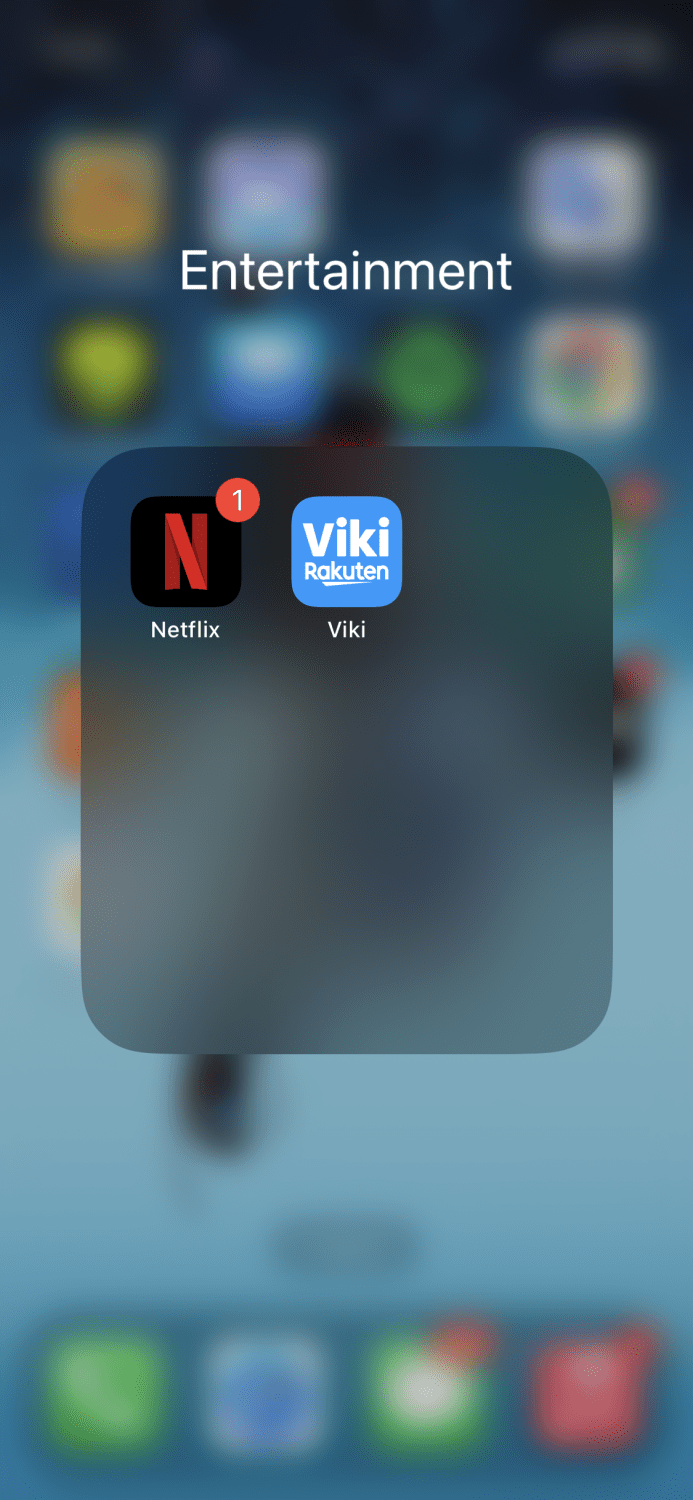
Ugyanígy új alkalmazásokat is hozzáadhat hozzá, és kihúzással eltávolíthatja őket. Ilyen egyszerű az egész.
Hogyan lehet átnevezni egy mappát
Ha át szeretne nevezni egy mappát, először meg kell érintenie a mappát, majd a tetején megjelenik a név.
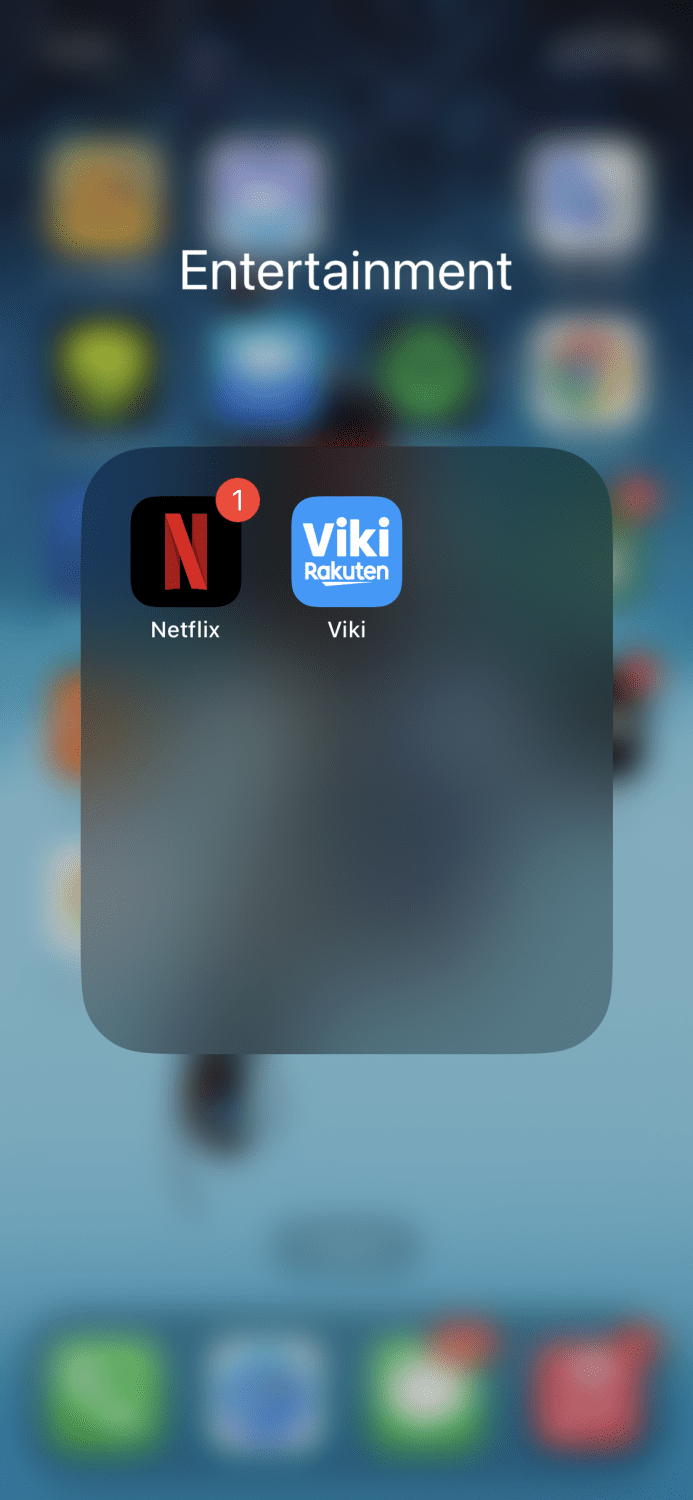
Ezután érintse meg és tartsa lenyomva a nevet, amíg el nem kezd remegni, és lehetőséget kap az átnevezésére.
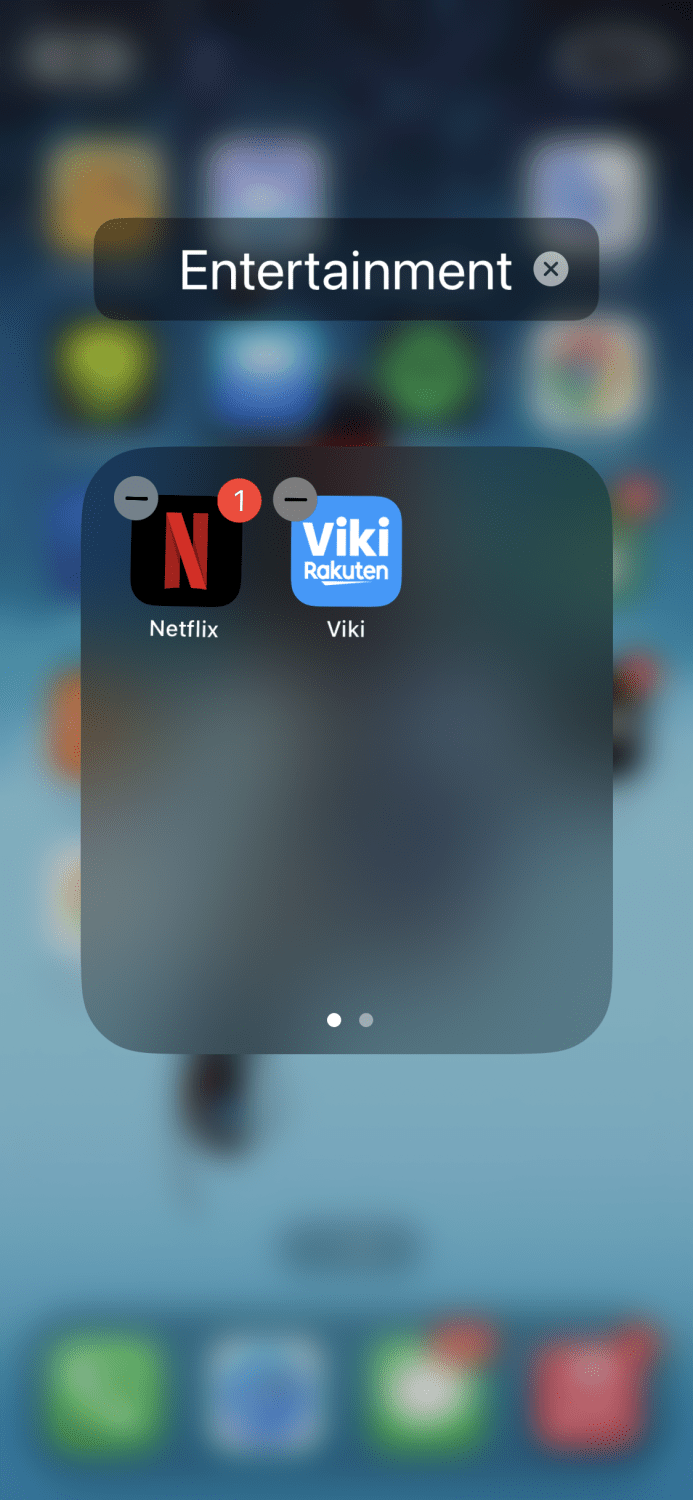
Írja be az új nevét, és kész.
Hogyan lehet törölni egy mappát
Ha úgy érzi, hogy túl sok mappája van, és meg akar szabadulni némelyiküktől, vagy bármilyen okból törölni szeretné őket, megteheti, ha megérinti és lenyomva tartja a mappát, amíg meg nem jelennek a következő lehetőségek:
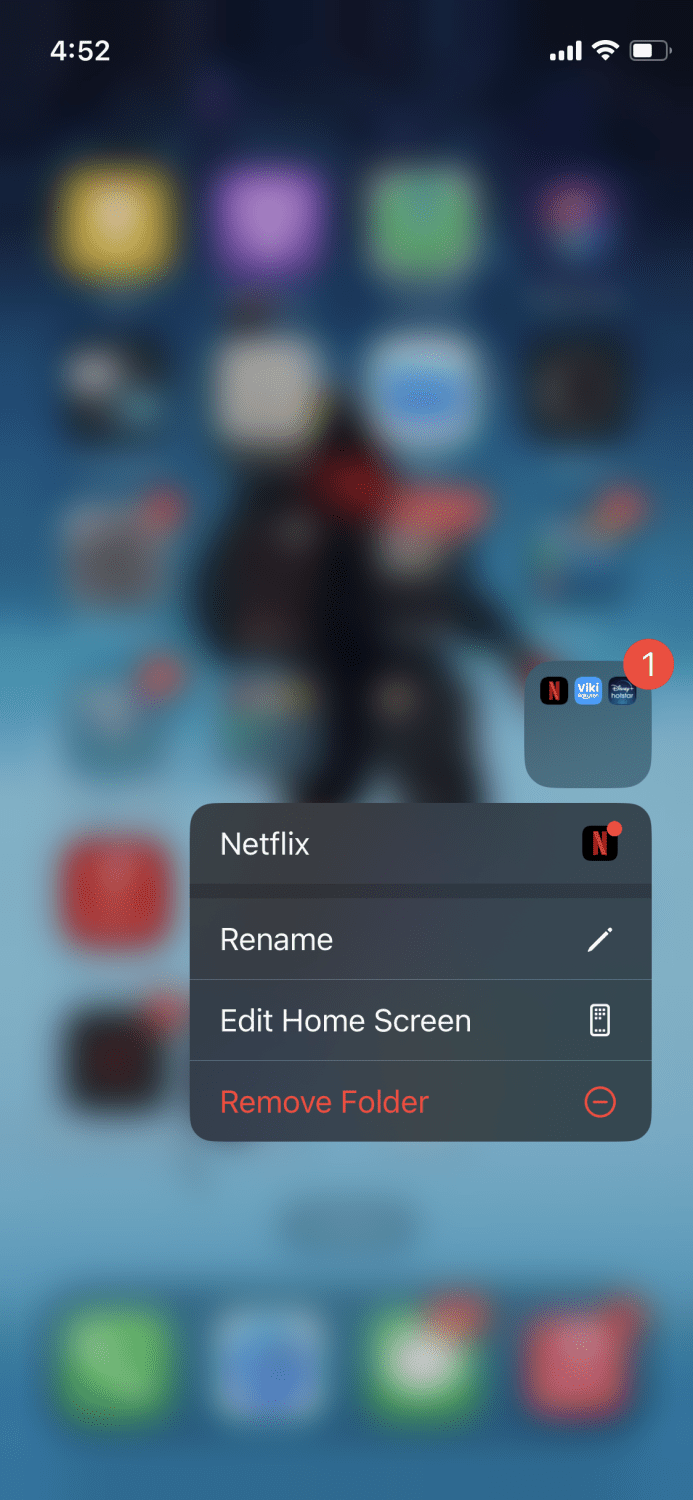
A lehetőségek közül érintse meg a „Mappa eltávolítása” elemet, és a program törli. A mappában lévő alkalmazások visszatérnek a kezdőképernyőre, ahogy korábban voltak.
Tippek a kezdőképernyő rendszerezéséhez
Ha úgy érzi, hogy a kezdőképernyő zsúfolt, és szeretné rendbe tenni, kövesse az alábbi tippeket.
Hozzon létre „kategória” mappákat
A kategóriák szerint elválasztott mappák létrehozásával sokkal könnyebben megtalálhatja az alkalmazásokat, és helyet szabadít fel a kezdőképernyőn. Több mappát is létrehozhat, például közösségi média alkalmazásokat, munkával kapcsolatos alkalmazásokat, ételrendelési alkalmazásokat stb. Így fog kinézni:
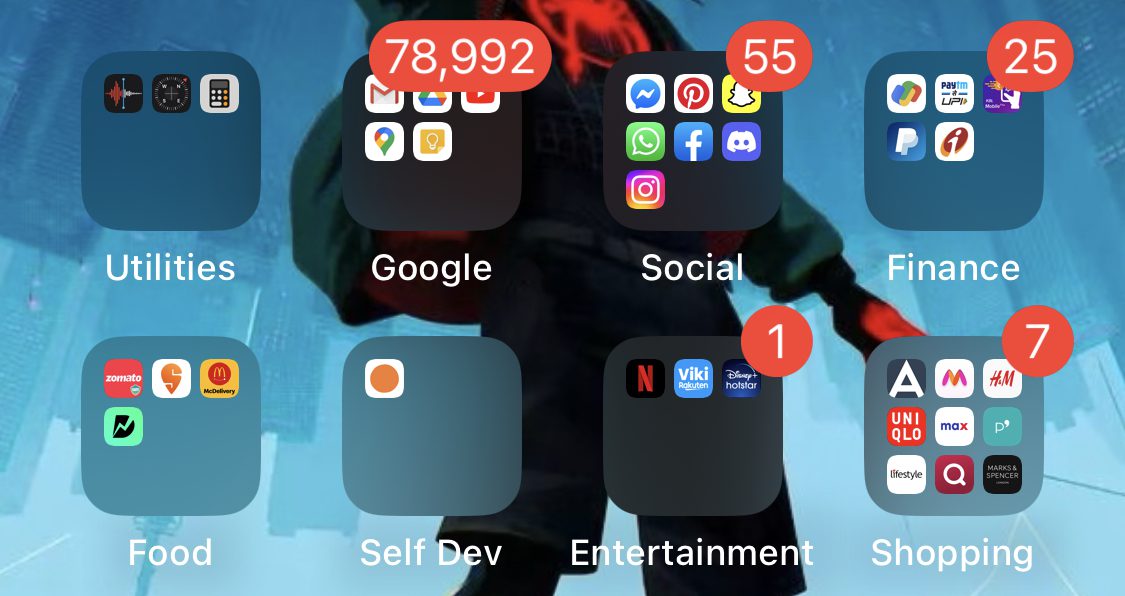
Így, ha ételt szeretne rendelni, megkeresheti a mappát, és megtalálhatja az adott alkalmazást, ahelyett, hogy a kezdőképernyőn keresne.
Rakd egymásra a kütyüket
Ez a nagyon klassz trükk hatalmas segítség volt abban, hogy a kezdőképernyőm minden eddiginél tisztább legyen.
Amit megtehetsz, ha több widgeted van a kezdőképernyőn, akkor egymásra rakhatod őket, így:
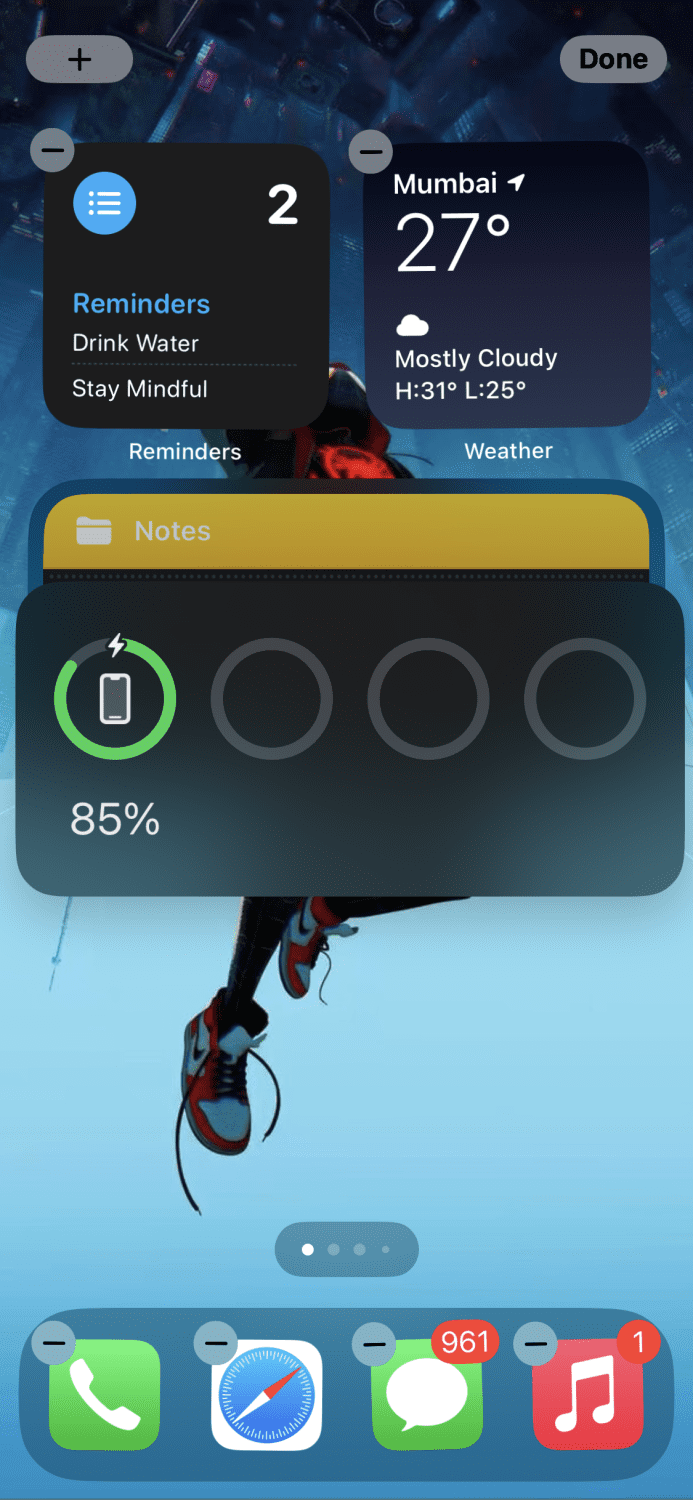
Ezt úgy teheti meg, hogy a widgetet egy másikra húzza. A veremben lévő widgetek egyszerűen fel-le csúsztatással érhetők el.
Ha el szeretne távolítani egy bizonyos widgetet a veremből, érintse meg és tartsa lenyomva, amíg ez a kis ablak meg nem jelenik:
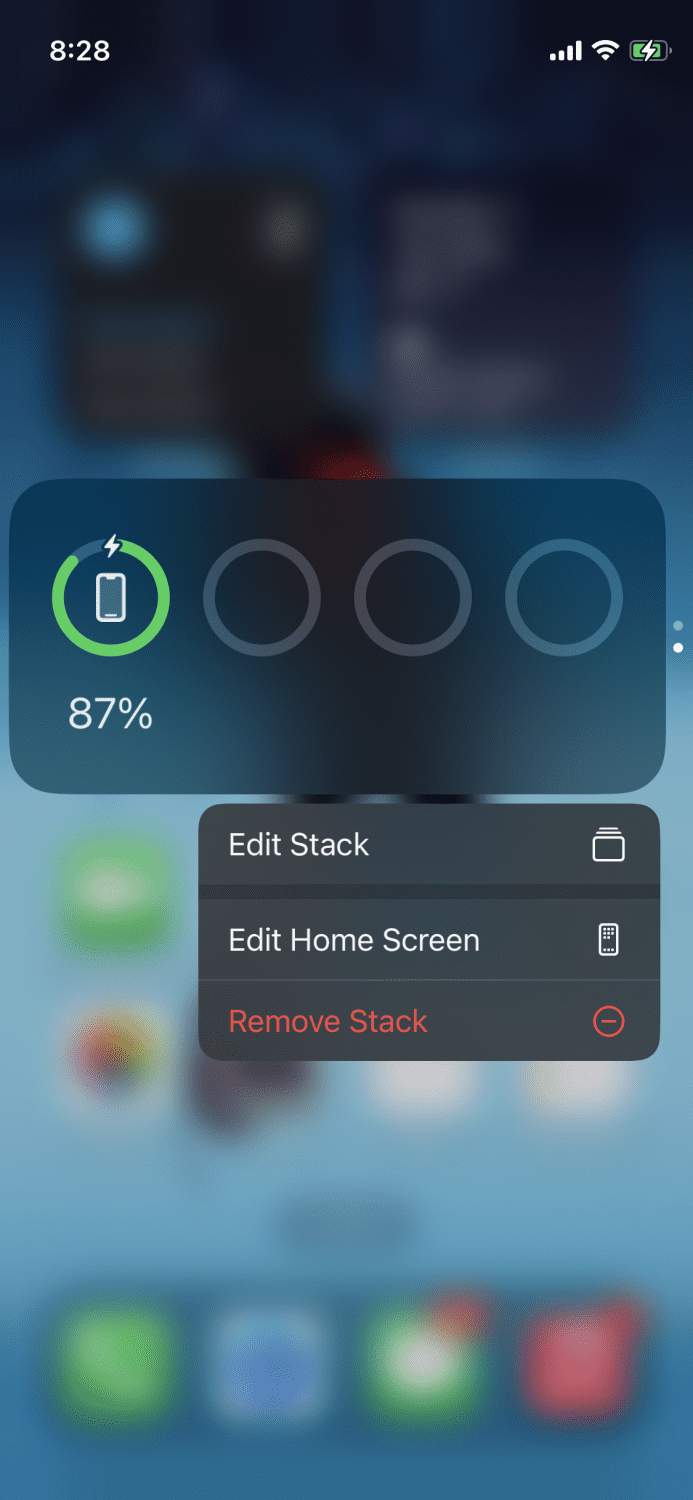
Koppintson az „Edit Stack” elemre, és onnan kihúzhatja, és önálló widgetként visszahozhatja a kezdőképernyőre.
A nem kívánt oldalak elrejtése
Ha úgy érzi, hogy a kezdőképernyőn néhány oldal hiábavaló, könnyen elrejtheti őket. Csak érintse meg és tartsa lenyomva egy üres területet, amíg az alkalmazások elkezdenek remegni, majd koppintson az alján lévő kis pontokra:
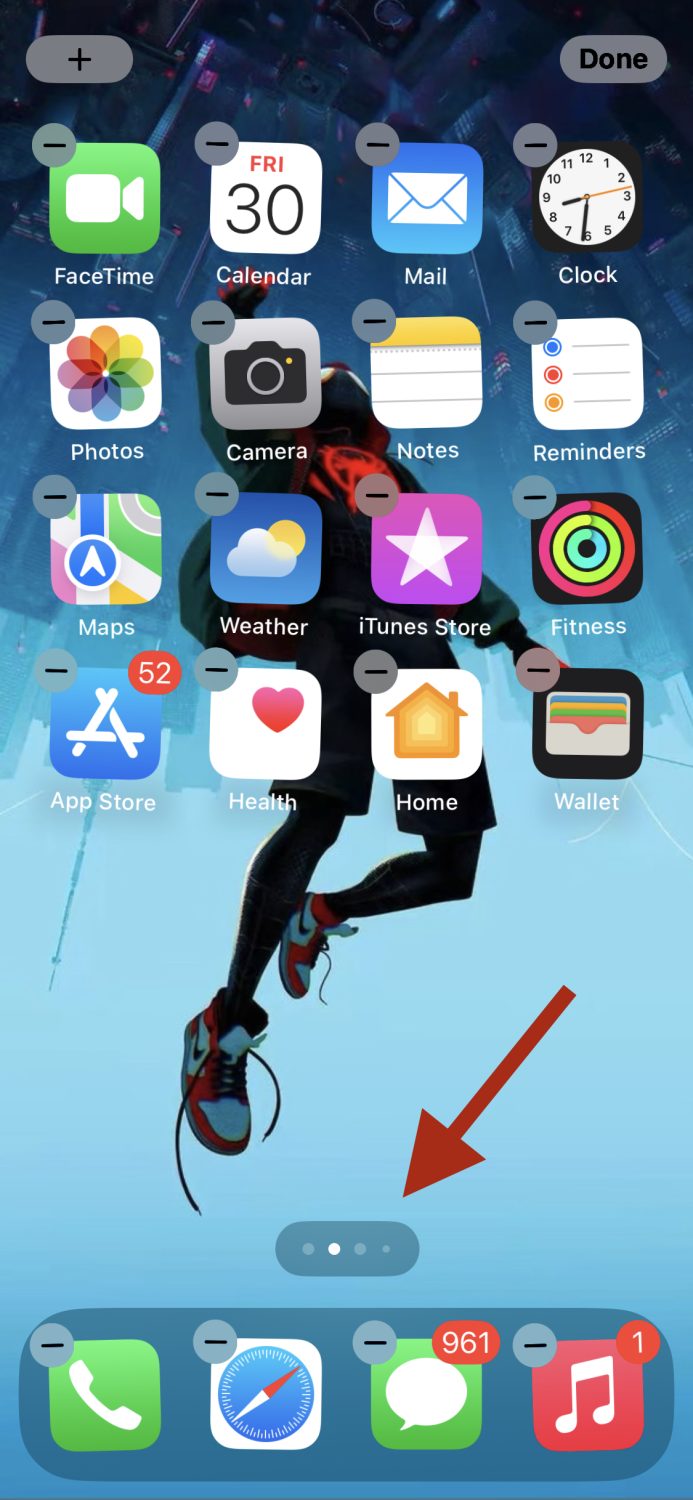
Megjelenik a jelenleg meglévő oldalak listája.
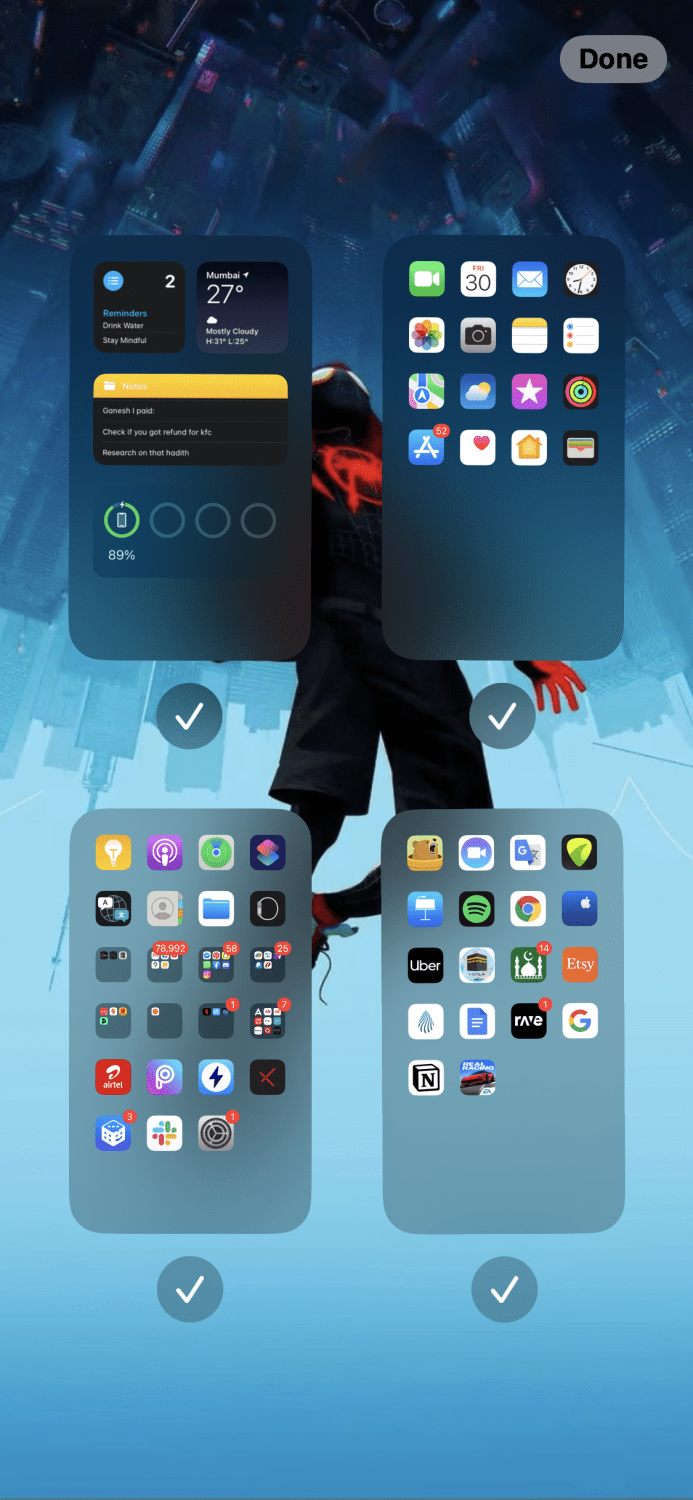
Egy adott oldal elrejtéséhez érintse meg az oldal alatti pipát, és ez megteszi a trükköt.
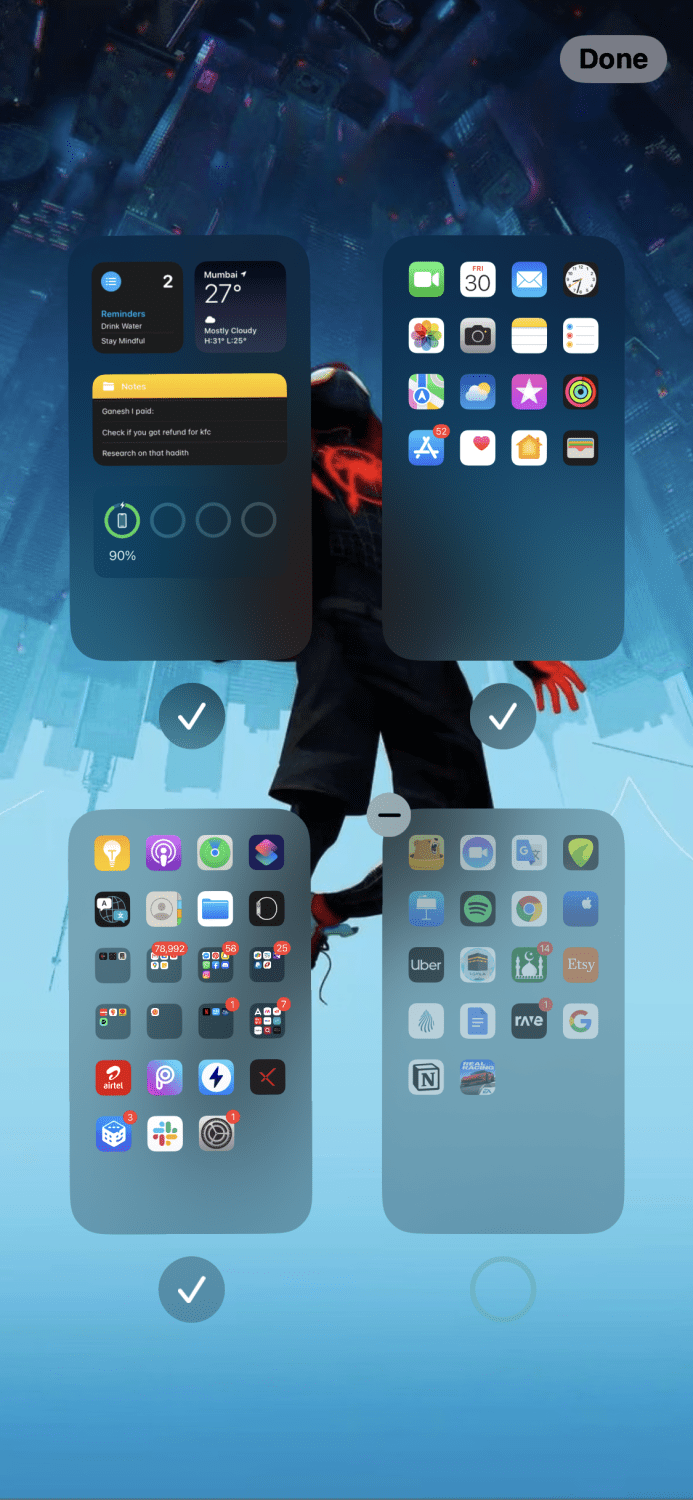
A visszaállításhoz ismét megérinti a pipa jelet.
Oldalak átrendezése
Egyes oldalakon a többihez képest „fontosabb” alkalmazásai vannak, és ezeket az oldalakat vagy az oldalt maga elé szeretné hozni.
Az oldalak átrendezéséhez először érintse meg és tartsa lenyomva egy üres területet, amíg az alkalmazások megremegnek, majd érintse meg újra ezeket a kis pontokat.
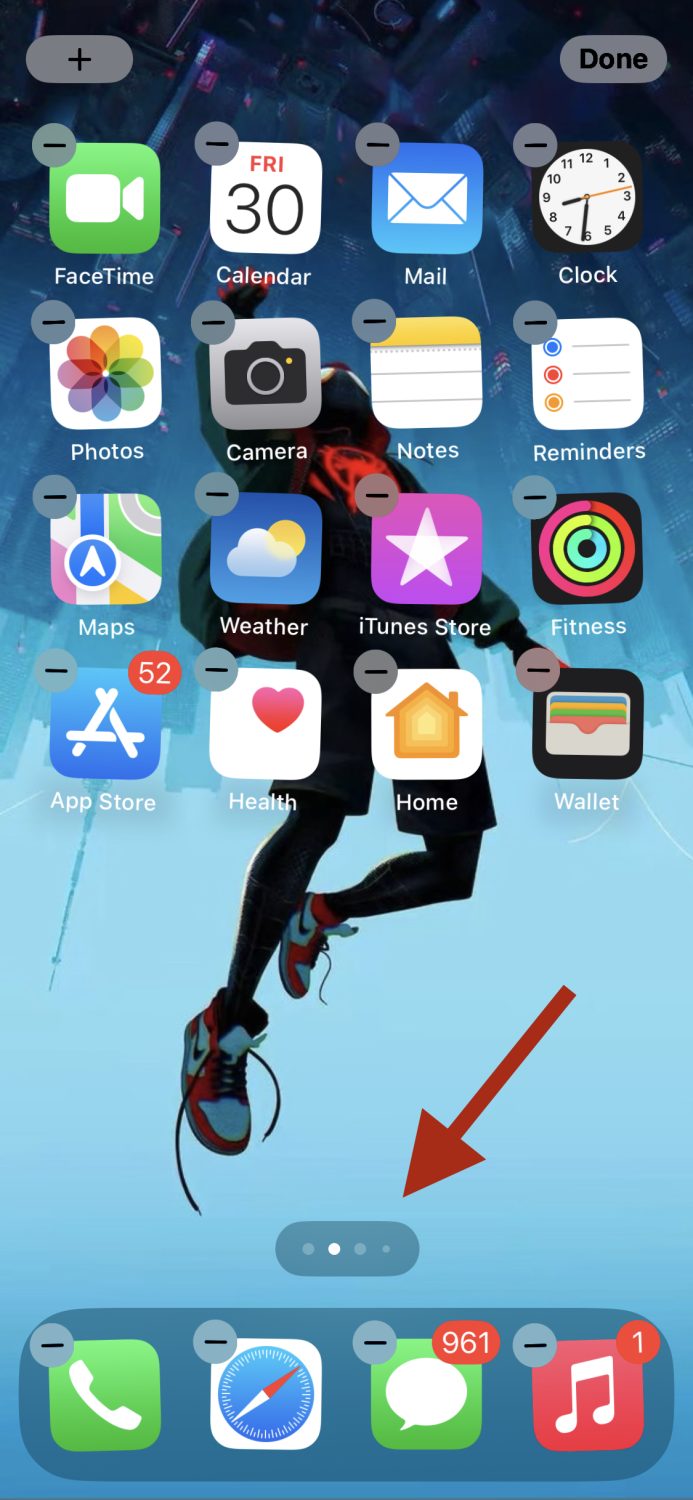
Miután megjelenik az oldalablak, húzza az oldalt a kívánt helyre.
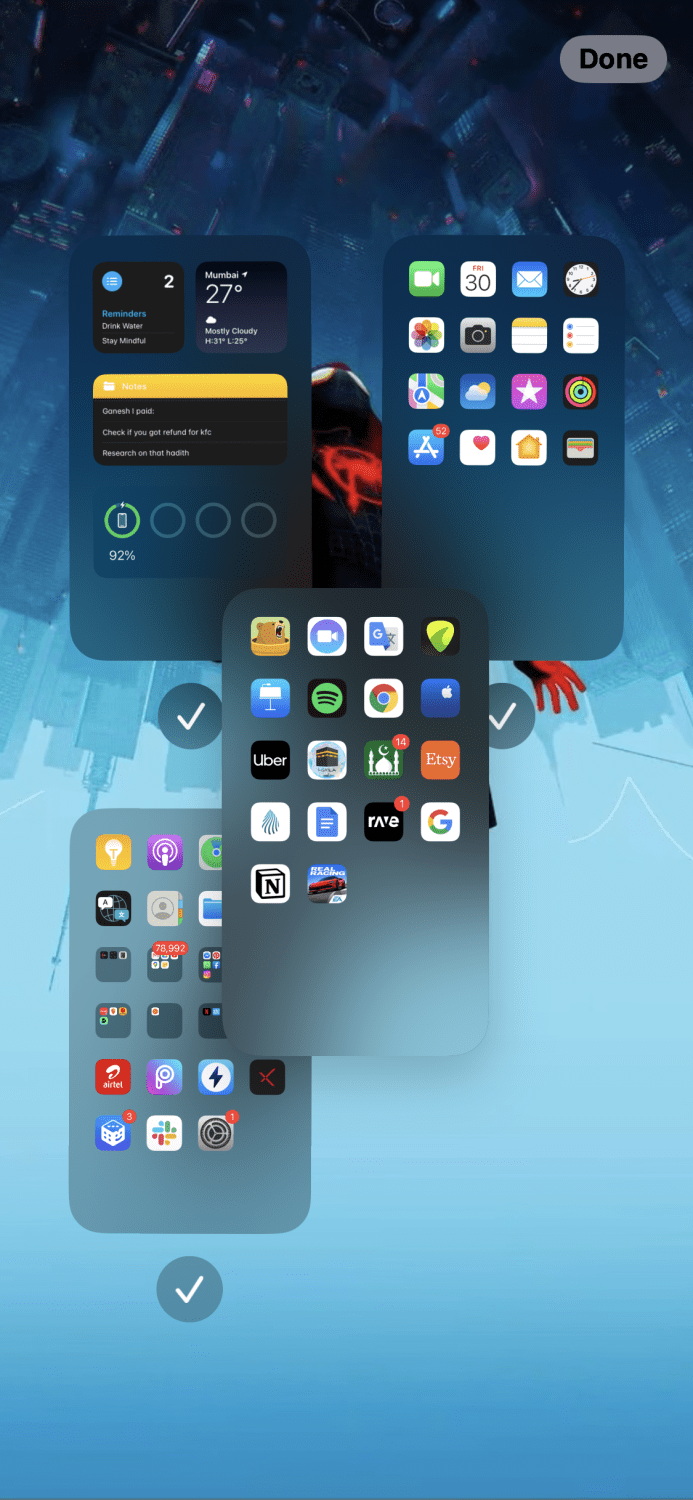
Ha végzett, érintse meg a „Kész” gombot a jobb felső sarokban.
Nem használt alkalmazások elrejtése
A rendelkezésre álló alkalmazások közül legalább néhányat alig használsz. Jó, ha elrejti őket a kezdőképernyőről, és csak az alkalmazáskönyvtárban tárolja őket.
Tartsa meg az adott alkalmazást, és koppintson az „Alkalmazás eltávolítása” elemre, amikor megjelenik a kis ablak.
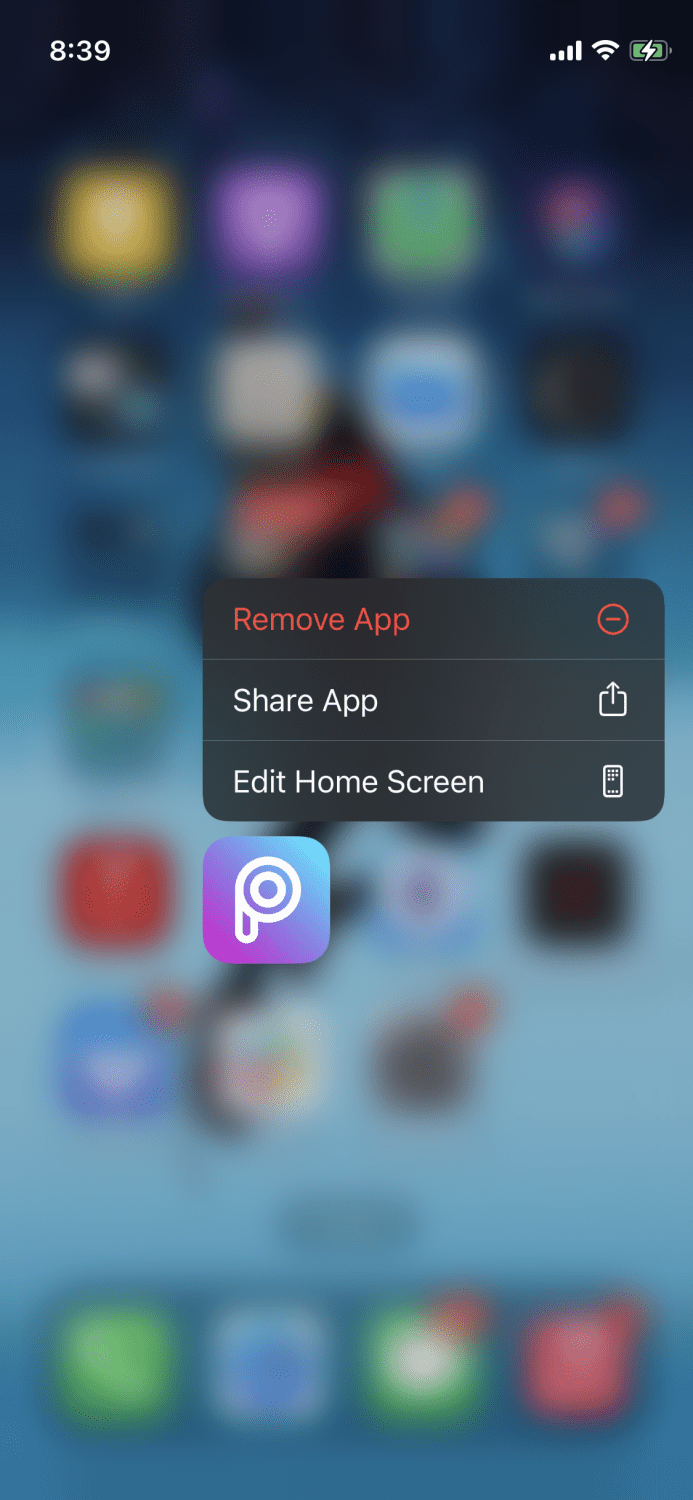
Most érintse meg a „Eltávolítás a kezdőképernyőről” feliratot.
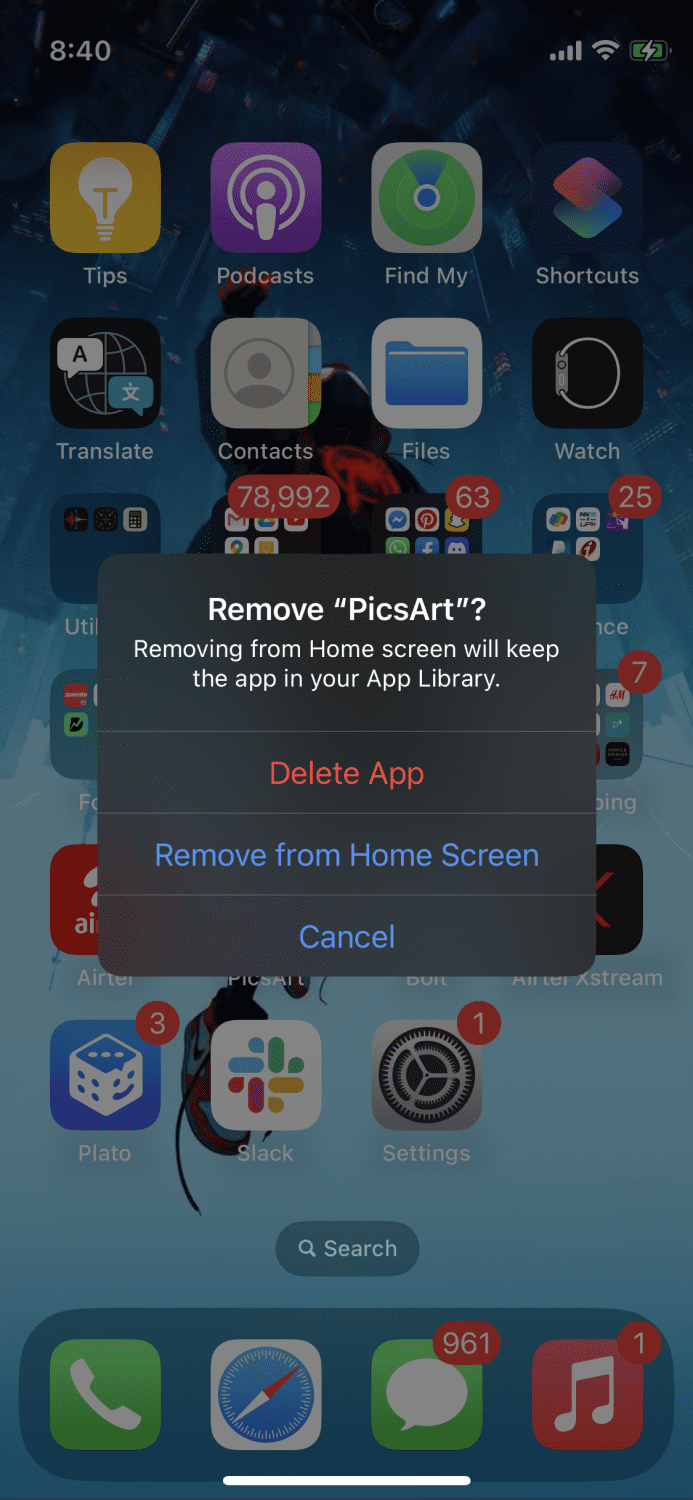
Ezzel elrejti az alkalmazást a kezdőképernyőről.
Következtetés
Habár az iPhone-on sok tárhely csodálatos, egy csomó olyan alkalmazást is letölthet az eszközre, amelyeket valószínűleg nem használnánk olyan sokat. És mivel senkit sem érdekel a tárhely, az emberek nem törődnek vagy átszervezik azokat.
Ez hosszú távon káosznak bizonyul, és sok időt és energiát emészt fel, és megakadályozza, hogy produktív legyél.
A fenti tippek segítenek rendszerezni az iPhone-on lévő alkalmazásokat, és a lehető legtisztábban tartani a kezdőképernyőt.
Szeretné megszüntetni a figyelemelvonást? További információ az iPhone fókuszállapot funkciójáról.
